पोर्ट उपयोग में है, कृपया प्रतीक्षा करें - विंडोज 11/10 में प्रिंटर त्रुटि संदेश
कुछ विंडोज़(Windows) उपयोगकर्ताओं को इस समस्या का सामना करना पड़ा है कि जब वे अपने कंप्यूटर से प्रिंट करने का प्रयास करते हैं, तो उन्हें ' पोर्ट इन यूज़, कृपया प्रतीक्षा करें(Port in use, please wait) ' कहते हुए एक संदेश मिलता है। वे कितना भी इंतजार करें, कुछ भी नहीं निकलता है। हालांकि, प्रिंटर फोन से वायरलेस तरीके से प्रिंट करना जारी रखता है। इससे पता चलता है कि प्रिंटर और कंप्यूटर के बीच कुछ समस्या मौजूद है। अगर आपने भी हाल ही में इस समस्या का सामना किया है, तो इसे ठीक करने का तरीका यहां बताया गया है।
पोर्ट उपयोग में है, कृपया प्रतीक्षा करें - प्रिंटर(– Printer) त्रुटि संदेश
इस समस्या को हल करने के लिए, आप पहले प्रिंटर समस्या निवारक(Printer Troubleshooter) चला सकते हैं और देख सकते हैं कि क्या इससे मदद मिलती है।
यदि ऐसा नहीं होता है, तो आपको अपने प्रिंटर के लिए सही पोर्ट सेट करना होगा। (Port)सही सिस्टम सेटिंग को कॉन्फ़िगर करने के लिए, आप आधिकारिक वेबसाइट से प्रिंटर(Printer) सॉफ़्टवेयर को अनइंस्टॉल और फिर से इंस्टॉल कर सकते हैं ।
यदि यह अभी भी काम नहीं करता है, तो Windows 11/10 में अपने प्रिंटर के लिए एक सही पोर्ट(Port) का चयन करने का प्रयास करें क्योंकि यदि गलत पोर्ट चुना गया है, तो आपको त्रुटि संदेश प्राप्त हो सकता है।
स्टार्ट सर्च का उपयोग करके, ' ड्राइवर और प्रिंटर(Drivers and Printers) ' खोलें। यदि आपका प्रिंटर डिवाइस सूची के अंतर्गत सूचीबद्ध है, तो उस पर राइट-क्लिक करें और ' प्रिंटर गुण(Printer Properties) ' चुनें।
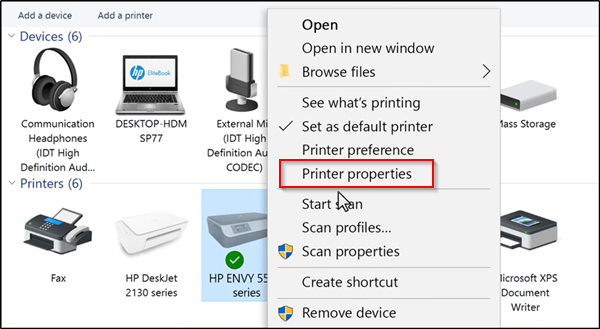
खुलने वाली गुण(Properties) विंडो के तहत , ' पोर्ट(Ports) ' टैब पर स्विच करें और बंदरगाहों की सूची देखें और सुनिश्चित करें कि पोर्ट प्रकार कनेक्शन से मेल खाता है, जो वर्तमान में उपयोग में है।

यदि प्रिंटर USB कनेक्शन का उपयोग कर रहा है, तो पोर्ट में विवरण में USB या DOT 4 है।
दूसरी ओर, यदि प्रिंटर नेटवर्क कनेक्शन का उपयोग कर रहा है, तो पोर्ट के विवरण में निम्नलिखित है।
- डब्ल्यूएसडी
- नेटवर्क
- आईपी
अब, यदि एक ही पोर्ट प्रकार के लिए कई लिस्टिंग हैं, तो चयन को किसी भिन्न पोर्ट में बदलें और परिवर्तनों को स्वीकार करने के लिए 'ओके' पर क्लिक करें।
यदि यह मदद नहीं करता है, तो आप डिवाइस मैनेजर से यूएसबी और प्रिंटर ड्राइवरों को अपडेट कर सकते हैं और देख सकते हैं कि इससे मदद मिलती है या नहीं।(If this does not help, then you may update the USB and the Printer drivers from the Device Manager and see if that helps.)
Related posts
हटाए गए प्रिंटर विंडोज 11/10 में फिर से दिखाई देते हैं और वापस आते रहते हैं
Windows 11/10 में प्रिंटर समस्या निवारक के साथ प्रिंटर समस्याओं को ठीक करें
Windows 11/10 . में प्रिंट करते समय कंप्यूटर फ़्रीज़ हो जाता है
Windows 11/10 . में HP प्रिंटर सत्यापन विफल त्रुटि को ठीक करें
फिक्स प्रिंटर स्थिति रुकी हुई है, विंडोज 11/10 में त्रुटि को फिर से शुरू नहीं कर सकता
विंडोज 11/10 पर वायरलेस प्रिंटर का जवाब नहीं दे रहा है, इसे ठीक करें
विंडोज 11/10 में माइक्रोसॉफ्ट ऑफिस क्लिक-टू-रन हाई सीपीयू उपयोग
विंडोज 11/10 में खाली या खाली पन्नों को प्रिंट करने वाला प्रिंटर
विंडोज 11/10 में उपयोगकर्ताओं को प्रिंटर हटाने से कैसे रोकें
विंडोज 11/10 में फाइल और प्रिंटर शेयरिंग को कैसे चालू या बंद करें
बैकग्राउंड इंटेलिजेंट ट्रांसफर सर्विस विंडोज 11/10 में काम नहीं कर रही है
पीडीएफ में प्रिंट करें जो विंडोज 11/10 में काम नहीं कर रहा है
Splwow64.exe विंडोज 11/10 पर प्रिंट करते समय सिस्टम त्रुटि
विंडोज 11/10 में एक फोल्डर में फाइलों की सूची कैसे प्रिंट करें
IPhone से Windows 11/10 PC में फ़ोटो आयात नहीं कर सकते
विंडोज 11/10 में माइक्रोसॉफ्ट एक्सपीएस डॉक्यूमेंट राइटर प्रिंटर कैसे निकालें?
विंडोज़ 11/10 में राउटर से विंडोज़ नेटवर्क सेटिंग्स प्राप्त नहीं कर सकता है
फिक्स प्रिंटर विंडोज 11/10 पर एरर स्टेट में है
Windows 11/10 कंप्यूटर पर कोई स्कैनर त्रुटि नहीं पाया गया
आपका मार्जिन विंडोज 11/10 में बहुत कम प्रिंटिंग त्रुटि है
